
Den forventede macOS Sequoia 15.1-oppdateringen er satt til å lanseres snart. For tiden tester vi betaversjonen og har oppdaget flere nye funksjoner som forbedrer brukeropplevelsen. Denne oppdateringen inkluderer de mye omtalte Apple Intelligence (AI)-funksjonene, sammen med forbedringer av eksisterende funksjonalitet. Her vil vi fokusere på de viktige funksjonene i macOS 15.1 som du sannsynligvis kommer til å bruke hver dag.

1. Lavstrømmodus i menylinjen
Lavstrømsmodusen som er tilgjengelig på iPhones er utrolig nyttig, og forlenger batterilevetiden ved å deaktivere ulike bakgrunnstjenester. Denne funksjonen ble introdusert for MacBooks i macOS 12 Monterey, men var tidligere skjult dypt inne i systeminnstillingene.
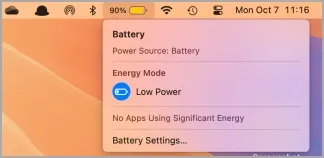
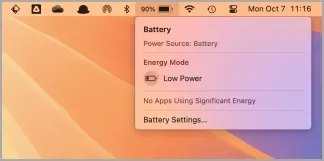
Med macOS Sequoia 15.1 er Low Power Mode nå lett tilgjengelig via batteristatusikonet i menylinjen. Ikonet vil endres til oransje når det aktiveres, og gir en tydelig visuell indikasjon. Denne funksjonen er nå tilgjengelig med bare to klikk.
2. Overfør filer ved hjelp av dra og slipp via iPhone Mirror
MacBook-en din kan enkelt speile iPhone-skjermen med noen få enkle trinn. Denne integrasjonen fungerer feilfritt i Apples økosystem. Snart vil en spennende funksjon tillate deg å dra og slippe filer mellom Mac og iPhone mens du bruker iPhone Mirror-funksjonaliteten.
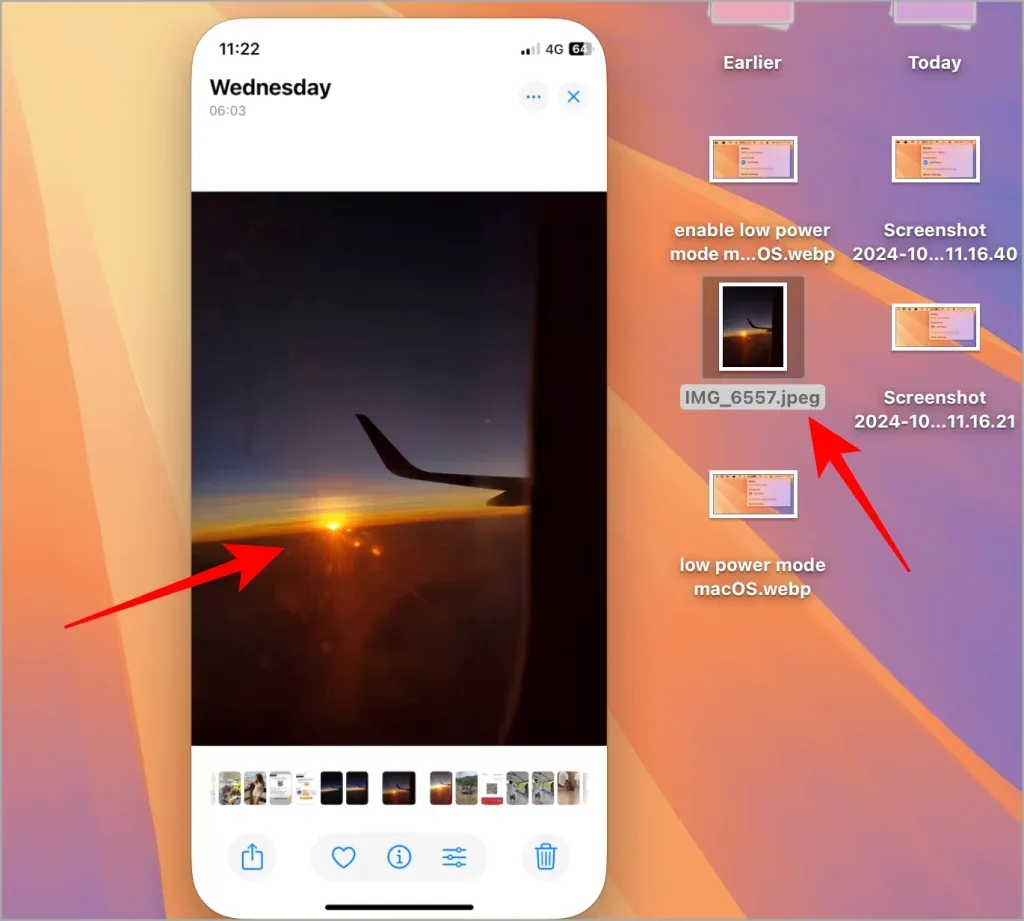
For å bruke funksjonen, åpne Filer-appen på iPhone og naviger til ønsket mappe på Mac-en. Bare klikk, velg og dra for å overføre filer sømløst. Denne funksjonaliteten fungerer også mens iPhone er låst og lader, noe som betyr at du ikke trenger å samhandle med den. Den støtter ulike filtyper på tvers av alle apper, inkludert Galleri, Filer og tredjepartsapplikasjoner.
3. Skriveverktøy (AI)
Ved å velge hvilken som helst tekst på macOS-skjermen, kan du aktivere funksjonen Skriveverktøy, drevet av Apple Intelligence. Denne funksjonaliteten kan omskrive og korrekturlese teksten din, og gi forslag du enkelt kan bruke med et klikk. Brukere kan velge å godta alle anbefalte redigeringer samtidig eller implementere dem individuelt.
Grunnen til at det kalles skriveverktøy (med en «s») er at du også kan justere skrivestilen. Tre tonealternativer – vennlig, konsis og profesjonell – er tilgjengelige for ulike innholdsbehov.
4. Skriv til Siri – Skriv hvor som helst på skjermen
Aktiver Type to Siri-funksjonen ved å trykke CMD (Command)-tasten to ganger, som vil vise en flyttbar tekstboks på skjermen. Du kan deretter skrive inn kommandoene og spørringene dine, og Siri vil svare deretter.
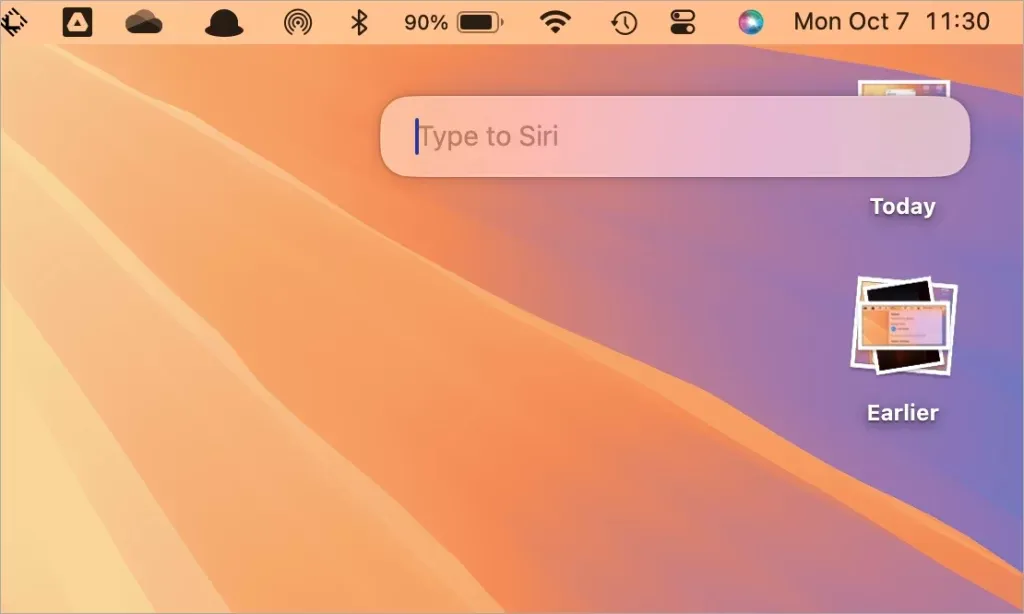
Siri-grensesnittet vil vise foreslåtte forespørsler basert på dine tidligere interaksjoner, lik Google Søks forslagsfunksjoner. Du kan fortsette samtaler med Siri gjennom alternativet Type til Siri, som forbedrer kontekstuell forståelse. I tillegg har forbedringer i naturlig språkbehandling blitt implementert.
Som vist under Apple-arrangementet, kan Siri nå svare på spørsmål knyttet til Apple-produkter og -tjenester, gi opplæringsprogrammer og veiledninger for brukere som trenger hjelp.
5. Fotoopprydding
Clean Up-verktøyet introdusert for iPhones vil også være tilgjengelig på MacBooks med macOS Sequoia 15.1-oppdateringen.
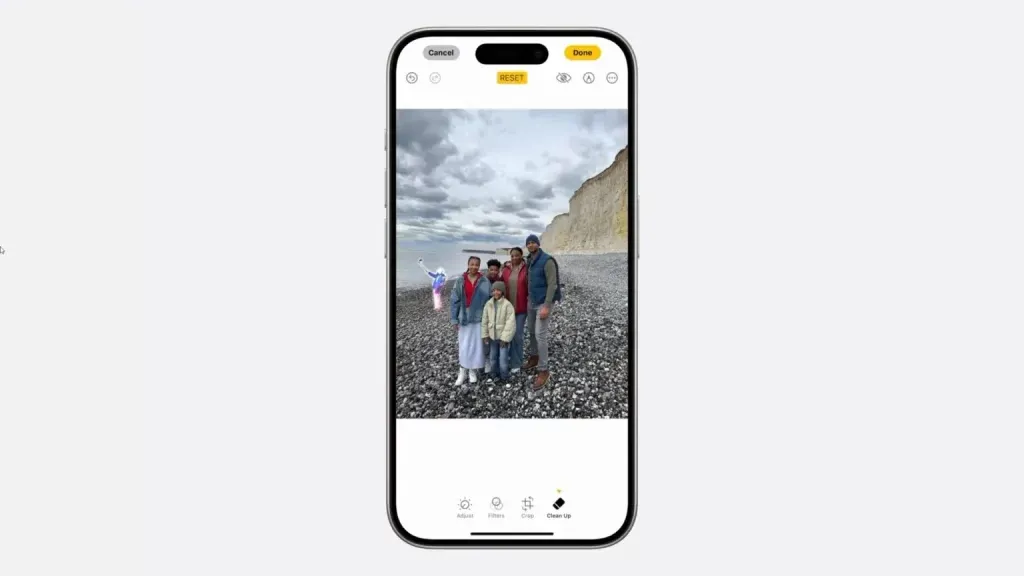
Denne funksjonen lar deg fjerne uønskede objekter eller personer fra bilder, slik at du enkelt kan rydde opp i bildene dine, enten det er å fjerne distraksjoner fra bakgrunnen eller rett og slett rydde opp i scenen.
6. Smarte svar
Smart Replies, en AI-drevet funksjon, legges til i Mail and Messages-applikasjonene med Sequoia 15.1-oppdateringen. Dette verktøyet genererer kontekstuelt passende raske svar, slik at brukerne kan velge og endre forhåndsutkastet svar etter behov.
I tillegg inneholder Mail-appen nå en sammendragsfunksjon, som gir kortfattede oversikter over lange e-poster som nyhetsbrev på sekunder, og fremhever nøkkelpunkter for rask forståelse.
Og der har du det!
7 Apple Intelligence-funksjoner som alle trenger å bruke




Legg att eit svar